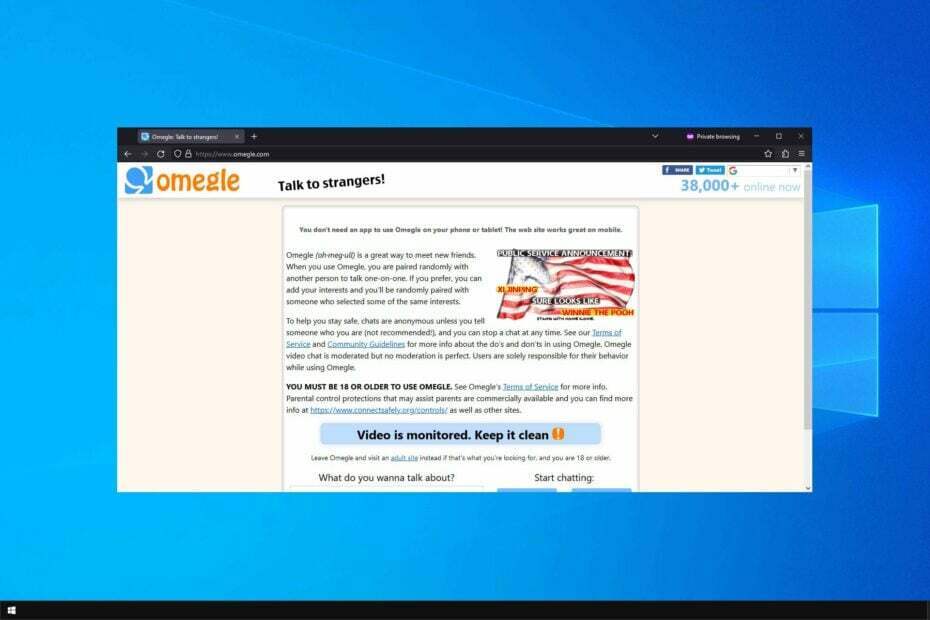Semua cara Anda dapat mengkalibrasi pengontrol pada PC
- Saat Anda mengkalibrasi Logitech Extreme 3D Pro, akurasi, presisi, dan masalah kecil akan ditingkatkan.
- Windows menawarkan alat bawaan untuk mengkalibrasi pengontrol, dan ini cukup efektif.
- Pengguna juga dapat menggunakan Steam untuk mengkalibrasi Logitech Extreme 3D Pro.

Logitech Extreme 3D Pro adalah joystick hebat yang ideal untuk terbang dan game simulasi luar angkasa. Namun Anda mungkin perlu mengkalibrasi Logitech Extreme 3D Pro untuk mendapatkan pengalaman terbaik.
Namun, dengan Profil Logitech tidak menyertakan pengaturan kalibrasi apa pun, Anda perlu mencari cara lain. Dan kami akan membantu Anda dalam hal ini.
Mengapa saya harus mengkalibrasi Logitech Extreme 3D Pro?
Berikut beberapa alasan Anda mungkin ingin mengkalibrasi Logitech Extreme 3D Pro:
- Akurasi yang ditingkatkan – Kalibrasi efektif untuk meningkatkan akurasi dan presisi pengontrol.
- Hilangkan masalah dengan gerakan – Setelah beberapa waktu, pengontrol mulai menunjukkan masalah dengan gerakan, dan kalibrasi adalah cara sempurna untuk memperbaikinya.
- Pengalaman bermain game yang lebih baik – Dengan peningkatan akurasi dan setelah menghilangkan masalah pada pengontrol, alur game akan jauh lebih baik.
Oke, setelah kita mengetahui semua itu, mari kita mulai melakukan kalibrasi joystick Logitech menggunakan cara di bawah ini.
Bagaimana cara mengkalibrasi joystick Logitech Extreme saya?
1. Setel ulang kalibrasi Logitech Extreme 3D Pro Anda
- Tekan jendela + R membuka Berlari, jenis kegembiraan.cpl di bidang teks, dan tekan Memasuki.

- Pilih Logitech Ekstrim 3D Pro dari daftar, tahan Ctrl + Menggeser kunci, lalu klik Properti.

- Klik Atur ulang ke default.

- Setelah selesai, klik Menerapkan kemudian OKE untuk menyimpan perubahan.
Dengan cara ini, Anda dapat mengatur ulang pengontrol dan memperbaiki masalah kecil. Ini bekerja dengan cara yang sama jika Anda mau mengkalibrasi pengontrol Xbox One.
Untuk mengkalibrasi secara tepat, buka metode berikut.
2. Gunakan Kalibrasi Perangkat Game
- Tekan jendela + S membuka Mencari, jenis Siapkan pengontrol permainan USB, dan klik pada hasil pencarian yang relevan.

- Sekarang, pilih pengontrol dari daftar, tekan Ctrl + Menggeser, dan klik Properti (ingat untuk memegang kunci saat membuka Properti, jika tidak, ini tidak akan berhasil).

- Selanjutnya, klik Menyesuaikan.

- Sekarang, ikuti petunjuk di layar untuk menyelesaikan prosesnya.

Ini adalah metode efektif lainnya untuk mengkalibrasi Logitech Extreme 3D Pro dengan alat bawaan. Namun jika Anda tidak menyukai hasilnya atau ingin mencoba metode lain, Steam juga menawarkan opsi untuk mengkalibrasi pengontrol.
3. Kalibrasi Logitech Extreme 3D Pro di Steam
- Hubungkan Logitech Ekstrim 3D Pro pengontrol, luncurkan Uap, lalu klik Mode Gambar Besar opsi (Jika Anda tidak memiliki klien game, unduh Steam).

- Sekarang, klik Pengaturan.

- Klik Pengaturan Pengontrol.

- Pilih pengontrol dari menu tarik-turun, dan klik Menyesuaikan.

- Sekarang, ikuti instruksi untuk menyelesaikan kalibrasi.
Itu dia! Anda sekarang tahu cara mengkalibrasi Logitech Extreme 3D Pro di PC Anda dan mendapatkannya pengalaman bermain game yang lebih baik.
Beberapa pembaca kami bertanya: Bagaimana cara memperbaiki joystick Logitech saya yang melayang? Jika joystick condong ke satu sisi, hal ini bisa sangat mengganggu selama permainan.
Seorang pembaca menawarkan solusi untuk mencabut joystick dari USB ketika mulai melayang dan menyambungkannya kembali tanpa menyentuh joystick dalam prosesnya.
Solusi lain adalah dengan membongkar joystick dan memperbaiki masalah kemiringan fisik dengan menerapkan penyeimbang di dalam perangkat. Namun, ini adalah prosedur berisiko dan kami hanya merekomendasikannya kepada individu yang lebih ahli dalam DYI.
Jika kalibrasi tidak berhasil, periksa pengontrol terbaik untuk Windows dan dapatkan satu hari ini!
Beri tahu kami metode kalibrasi favorit Anda dari yang kami bagikan di bagian komentar di bawah.
![Mengapa unduhan Steam terus berlanjut ke 0? [KONSERTAR]](/f/5c63a95038eea3d83e0833e62e362414.jpg?width=300&height=460)